Содержание
- 2. Технология Flash Технология Flash основана на использовании векторной графики в формате Shockwave Flash (SWF).
- 3. Векторная графика — это способ представления изображения с помощью совокупности кривых, положение которых на рисунке описывается
- 4. составляющими Flash-технологии являются: векторная графика; поддержка нескольких видов анимации; возможность создания интерактивных элементов интерфейса; поддержка взаимодействия
- 5. АНИМАЦИЯ Анимация во Flash основана на изменении свойств объектов, используемых в «мультике». Например, объекты могут исчезать
- 6. Во Flash предусмотрено три различных механизма анимирования объектов: покадровая («классическая») анимация, когда автор сам создает или
- 7. Звук Flash предлагает несколько способов использования звука в фильмах. Вы можете создать звуковое сопровождение, которое воспроизводится
- 8. Вставить звук:
- 9. Открыть приложение.
- 10. монтажная линейка монтажная линейка 1 Кадр ключевой по молчанию
- 11. Задать ключевые кадры.
- 17. Из раскрывающегося списка Пара выбираем пункт Shape
- 21. Сохранение проекта. Экспорт фильма - соответственно сохранение нашего проекта в необходимом нам формате, например gif или
- 22. Сохранение проекта.
- 23. Сохранение проекта.
- 25. Экспортировать ролик Экспортировать ролик Сохранить как…..
- 28. Используемые программы: Flash MX – создание графики, анимации, кнопок, написание сценариев их поведения. Соединение всех элементов
- 29. составляющими Flash-технологии являются: Скажем, вам нужно, чтобы квадрат плавно превратился в круг, или силуэт кролика плавно
- 30. Параметр Blend, определяет алгоритм перехода: Distributive (распределяющий, общий) и Angular (угловатый). Первый старается максимально смягчить, сгладить
- 31. Motion Tweening И, наконец, наиболее часто используемая техника анимации во Flash - Motion Tweening. В этом
- 32. Это анимация, полностью составленная из ключевых кадров. Т.е. вы сами определяете, как содержимое кадра, так и
- 33. Анимация с построением промежуточных кадров При этом способе анимации Flash автоматически строит промежуточные кадры между ключевыми
- 35. Скачать презентацию
Слайд 2Технология Flash
Технология Flash основана на использовании векторной графики в формате Shockwave Flash
Технология Flash
Технология Flash основана на использовании векторной графики в формате Shockwave Flash

Слайд 3Векторная графика — это способ представления изображения с помощью совокупности кривых, положение
Векторная графика — это способ представления изображения с помощью совокупности кривых, положение

Например, для описания любой окружности требуется всего три-четыре числа: радиус, координаты центра и толщина линии. Благодаря этому векторная графика имеет по сравнению с растровой целый ряд преимуществ:
математические формулы, описывающие векторное изображение, занимают намного меньше места в памяти компьютера, чем описание пикселов растрового изображения;
возможность практически неограниченного масштабирования изображения (или отдельных его фрагментов) без потери его качества;
совершенно «безболезненный» перенос векторного изображения с одной платформы на другую.
Слайд 4составляющими Flash-технологии являются:
векторная графика;
поддержка нескольких видов анимации;
возможность создания интерактивных элементов интерфейса;
поддержка взаимодействия
составляющими Flash-технологии являются:
векторная графика;
поддержка нескольких видов анимации;
возможность создания интерактивных элементов интерфейса;
поддержка взаимодействия
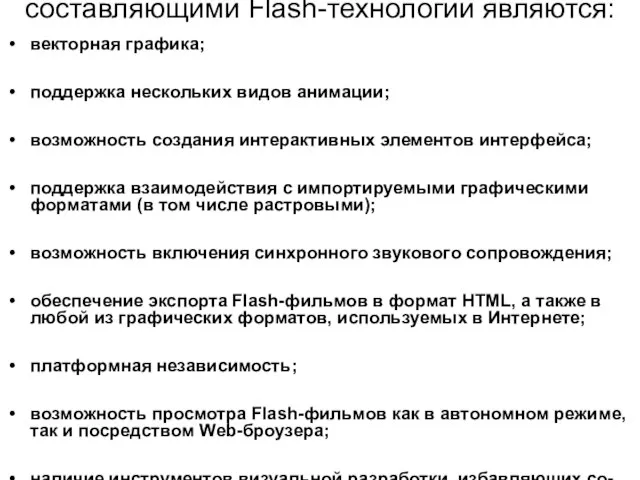
возможность включения синхронного звукового сопровождения;
обеспечение экспорта Flash-фильмов в формат HTML, а также в любой из графических форматов, используемых в Интернете;
платформная независимость;
возможность просмотра Flash-фильмов как в автономном режиме, так и посредством Web-броузера;
наличие инструментов визуальной разработки, избавляющих со-здателя Flash-фильмов от многих рутинных операций, а также от детального изучения технических аспектов реализации Flash-технологии.
Слайд 5АНИМАЦИЯ
Анимация во Flash основана на изменении свойств объектов, используемых в «мультике». Например,
АНИМАЦИЯ
Анимация во Flash основана на изменении свойств объектов, используемых в «мультике». Например,

Слайд 6Во Flash предусмотрено три различных механизма анимирования объектов:
покадровая («классическая») анимация, когда автор
Во Flash предусмотрено три различных механизма анимирования объектов:
покадровая («классическая») анимация, когда автор

автоматическое анимирование (так называемая tweened-анима-ция), при использовании которой автор создает только первый и последний кадры мультипликации, a Flash автоматически генерирует все промежуточные кадры; различают два вида tweened-анимации: анимация, основанная на перемещении объекта (motion animation), и анимация, основанная на трансформации (изменении формы) объекта (shape animation);
анимация на основе сценариев; сценарий представляет собой описание поведения объекта на собственном языке Flash, который называется ActionScript; синтаксис этого языка напоминает синтаксис других языков сценариев, используемых в Web-публикациях.
Слайд 7Звук
Flash предлагает несколько способов использования звука в фильмах. Вы можете создать звуковое
Звук
Flash предлагает несколько способов использования звука в фильмах. Вы можете создать звуковое

Слайд 8Вставить звук:
Вставить звук:
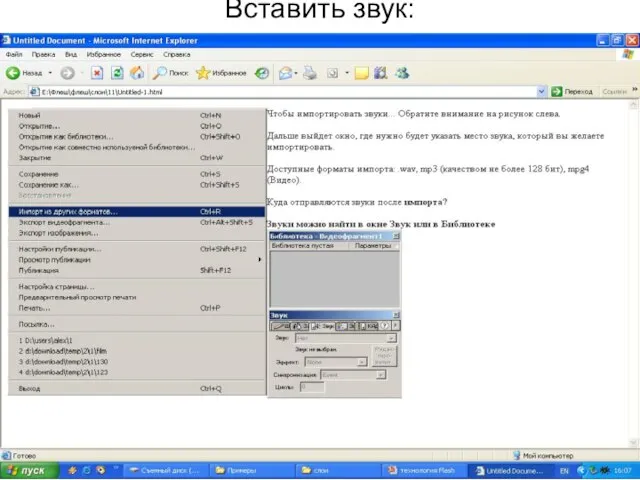
Слайд 9Открыть приложение.
Открыть приложение.
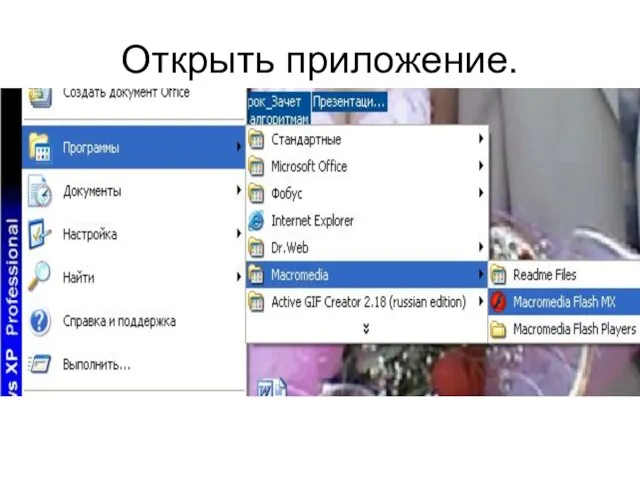
Слайд 10монтажная линейка
монтажная линейка
1 Кадр ключевой по молчанию
монтажная линейка
монтажная линейка
1 Кадр ключевой по молчанию
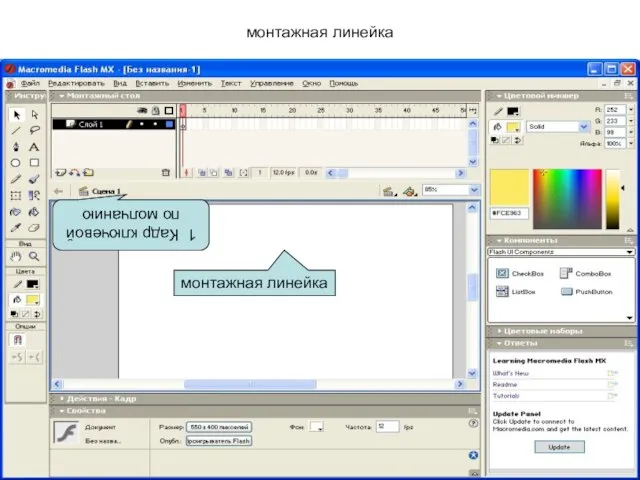
Слайд 11Задать ключевые кадры.
Задать ключевые кадры.
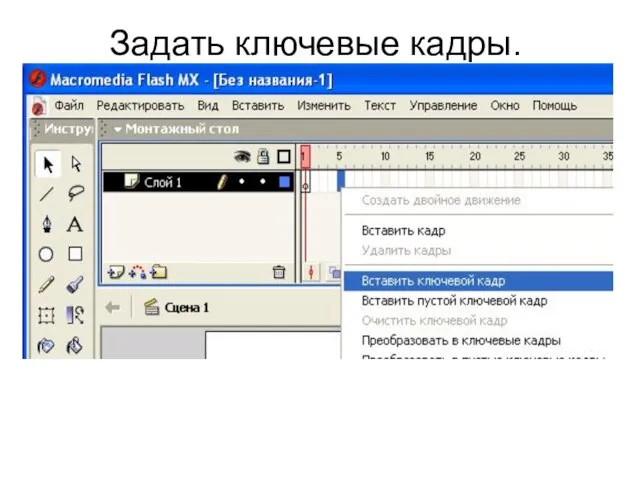
Слайд 17Из раскрывающегося списка Пара выбираем пункт Shape
Из раскрывающегося списка Пара выбираем пункт Shape
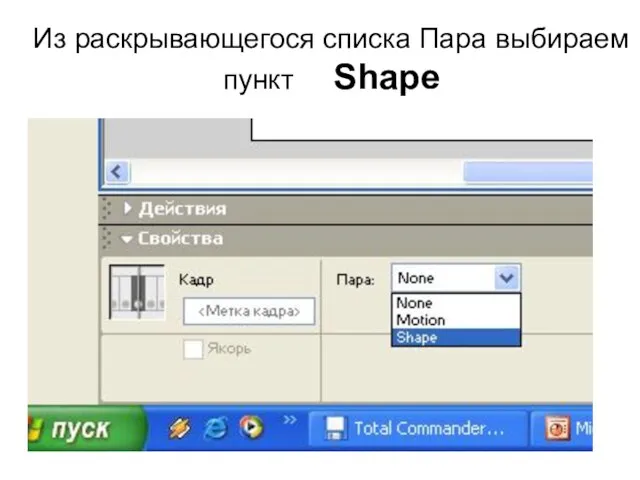
Слайд 21Сохранение проекта.
Экспорт фильма - соответственно сохранение нашего проекта в необходимом нам формате,
Сохранение проекта.
Экспорт фильма - соответственно сохранение нашего проекта в необходимом нам формате,

Слайд 22Сохранение проекта.
Сохранение проекта.
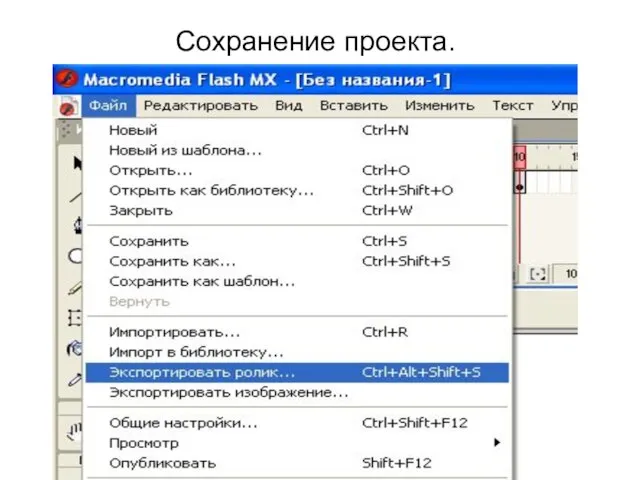
Слайд 23Сохранение проекта.
Сохранение проекта.
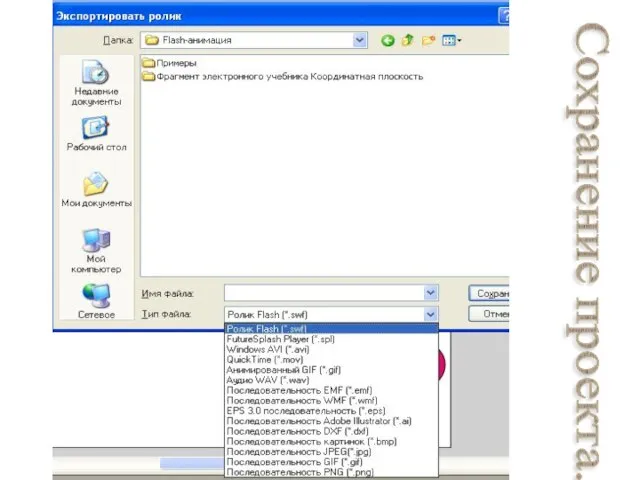
Слайд 25Экспортировать ролик
Экспортировать ролик
Сохранить как…..
Экспортировать ролик
Экспортировать ролик
Сохранить как…..
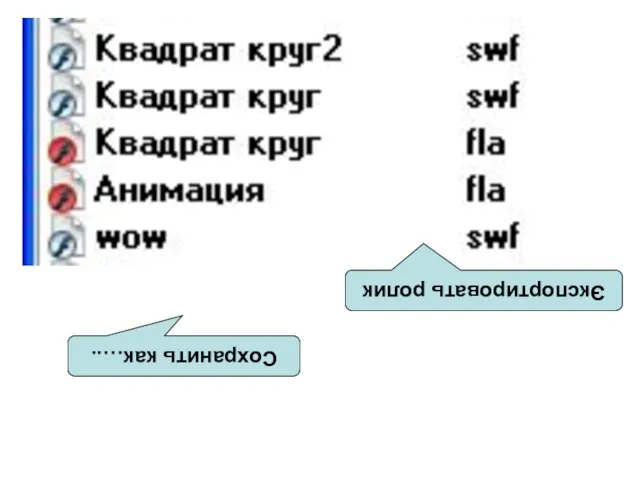
Слайд 28Используемые программы:
Flash MX – создание графики, анимации, кнопок, написание сценариев их поведения.
Используемые программы:
Flash MX – создание графики, анимации, кнопок, написание сценариев их поведения.

Слайд 29составляющими Flash-технологии являются:
Скажем, вам нужно, чтобы квадрат плавно превратился в круг, или
составляющими Flash-технологии являются:
Скажем, вам нужно, чтобы квадрат плавно превратился в круг, или

Кадры на временной шкале должны окраситься в зеленоватый цвет и от первого кадра ко второму должна протянуться стрелочка (см. Рис. 4). В результате вы получите ряд промежуточных кадров, которые будут отражать переход от первой фигуры ко второй.
Немного о параметрах shape tweening. Вы, наверное, заметили, что появилась пара других параметров, когда вы выбрали shape tweening в панели Frame - Easing и Blend (см. Рис. 3). Поле Label содержит метку кадра. О метках мы поговорим в статье, посвященной анимации с помощью ActionScript. Easing задает обратное экспоненциальное ускорение. Величина этого параметра может изменяться от - 100 до + 100. Это означает, что если вы зададите отрицательный easing, движение будет происходить с положительным ускорением, скорость будет увеличиваться (см. Рис. 5). И наоборот, если easing будет положительным, анимация будет замедляться (см Рис. 6).
Слайд 30Параметр Blend, определяет алгоритм перехода: Distributive (распределяющий, общий) и Angular (угловатый). Первый
Параметр Blend, определяет алгоритм перехода: Distributive (распределяющий, общий) и Angular (угловатый). Первый

Слайд 31Motion Tweening
И, наконец, наиболее часто используемая техника анимации во Flash - Motion
Motion Tweening
И, наконец, наиболее часто используемая техника анимации во Flash - Motion
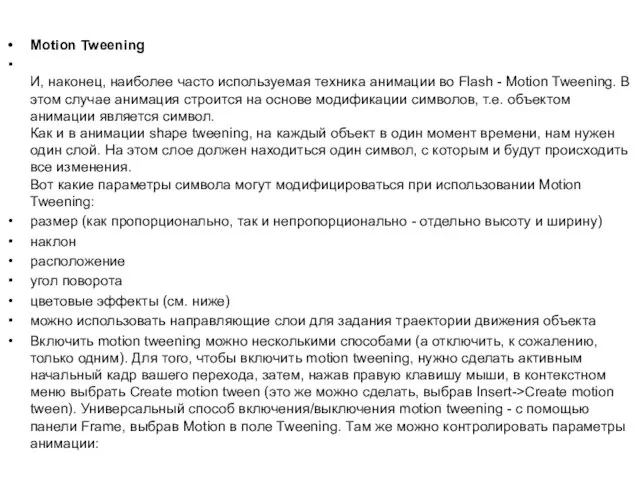
размер (как пропорционально, так и непропорционально - отдельно высоту и ширину)
наклон
расположение
угол поворота
цветовые эффекты (см. ниже)
можно использовать направляющие слои для задания траектории движения объекта
Включить motion tweening можно несколькими способами (а отключить, к сожалению, только одним). Для того, чтобы включить motion tweening, нужно сделать активным начальный кадр вашего перехода, затем, нажав правую клавишу мыши, в контекстном меню выбрать Create motion tween (это же можно сделать, выбрав Insert->Create motion tween). Универсальный способ включения/выключения motion tweening - с помощью панели Frame, выбрав Motion в поле Tweening. Там же можно контролировать параметры анимации:
Слайд 32Это анимация, полностью составленная из ключевых кадров. Т.е. вы сами определяете, как
Это анимация, полностью составленная из ключевых кадров. Т.е. вы сами определяете, как
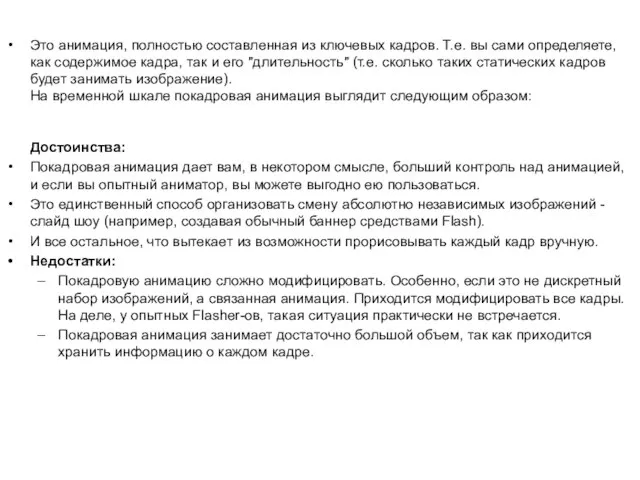
Покадровая анимация дает вам, в некотором смысле, больший контроль над анимацией, и если вы опытный аниматор, вы можете выгодно ею пользоваться.
Это единственный способ организовать смену абсолютно независимых изображений - слайд шоу (например, создавая обычный баннер средствами Flash).
И все остальное, что вытекает из возможности прорисовывать каждый кадр вручную.
Недостатки:
Покадровую анимацию сложно модифицировать. Особенно, если это не дискретный набор изображений, а связанная анимация. Приходится модифицировать все кадры. На деле, у опытных Flasher-ов, такая ситуация практически не встречается.
Покадровая анимация занимает достаточно большой объем, так как приходится хранить информацию о каждом кадре.
Слайд 33Анимация с построением промежуточных кадров
При этом способе анимации Flash автоматически строит промежуточные
Анимация с построением промежуточных кадров
При этом способе анимации Flash автоматически строит промежуточные


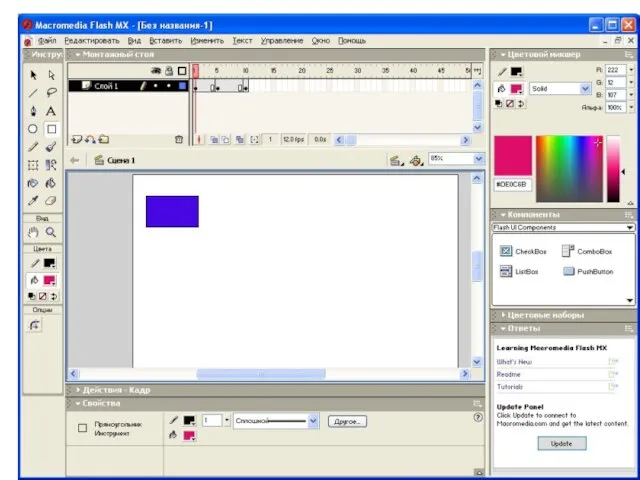
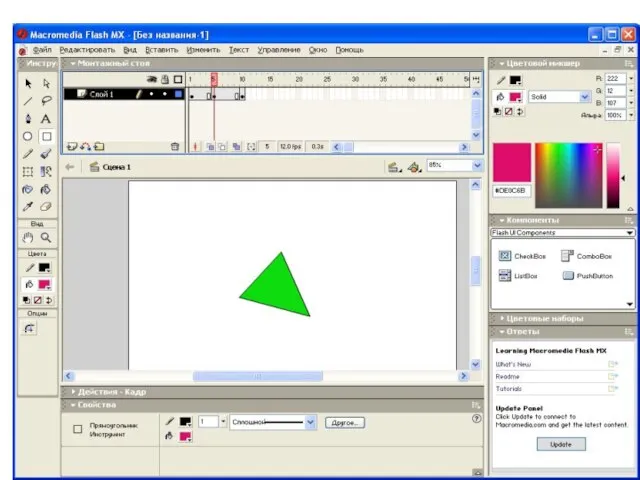
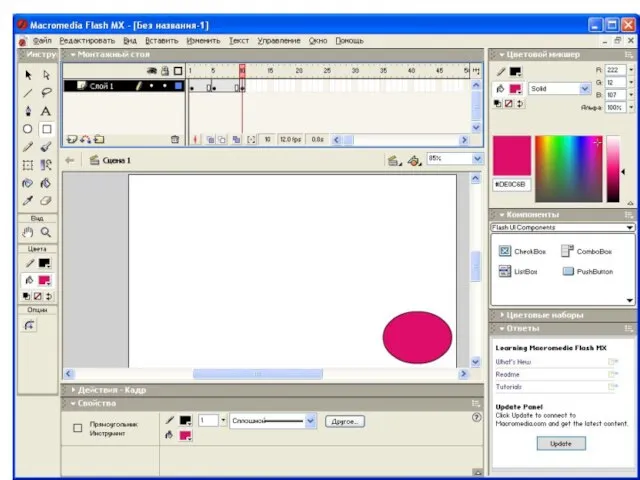
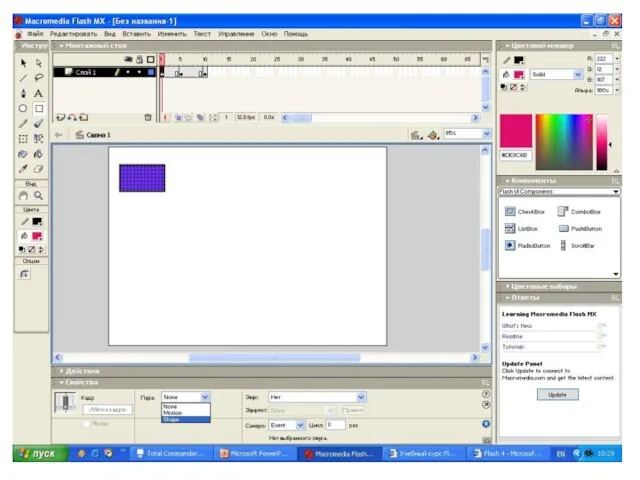
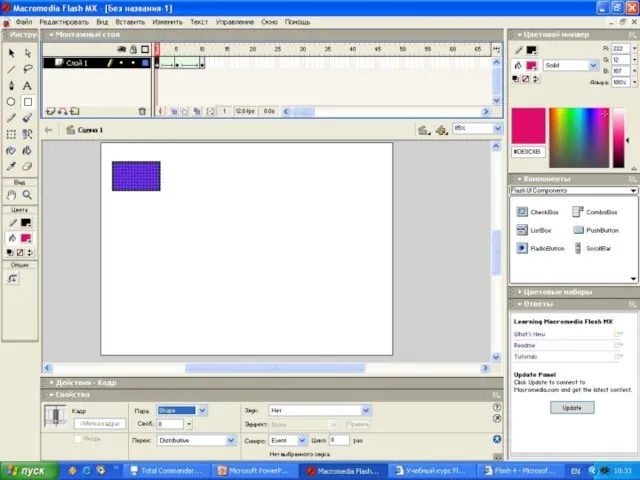
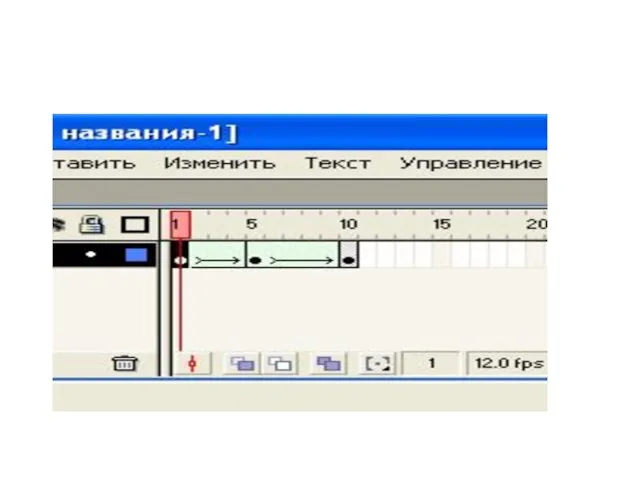


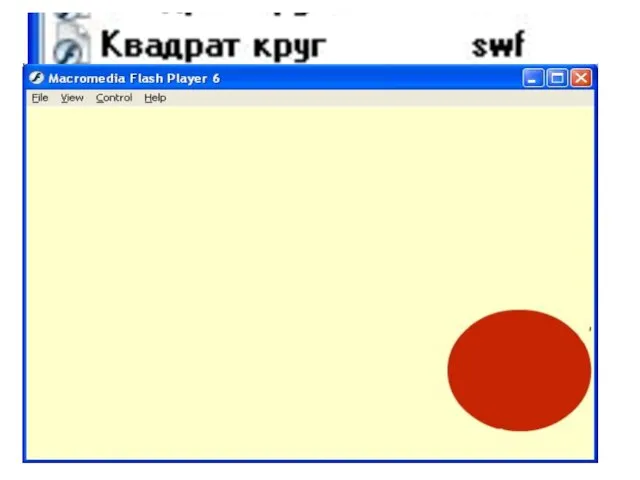
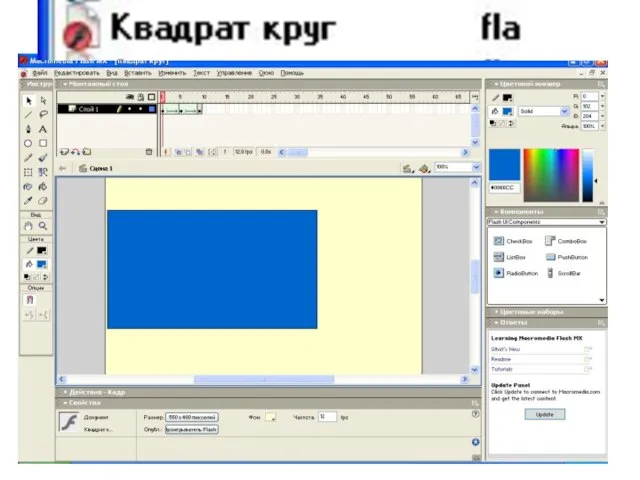
 Презентация на тему Фирмы в экономике (11 класс)
Презентация на тему Фирмы в экономике (11 класс) Музей леса
Музей леса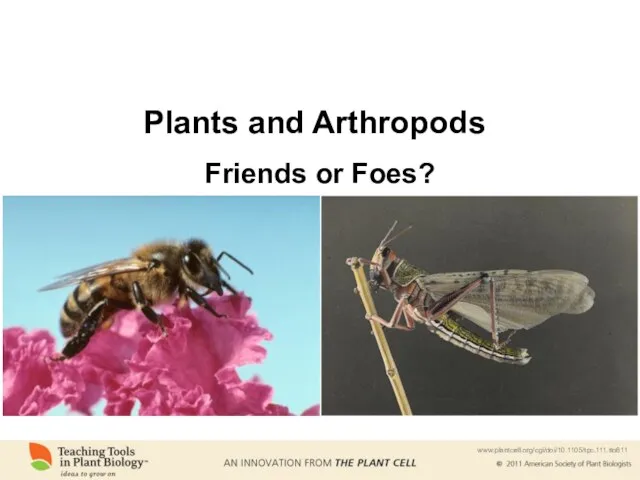 Plants and Arthropods Friends or Foes
Plants and Arthropods Friends or Foes ___ ____ ___ __________ ___ _____ ___ _____ _____ ______ ______ _______ ____ _______ _____ _______ Fare clic per modificare gli stili del testo dello schema.
___ ____ ___ __________ ___ _____ ___ _____ _____ ______ ______ _______ ____ _______ _____ _______ Fare clic per modificare gli stili del testo dello schema. Europa plus TV
Europa plus TV Самые опасные обитатели Красного Моря
Самые опасные обитатели Красного Моря Народы мира Узбеки
Народы мира Узбеки Древние мыслители о мире и человеке
Древние мыслители о мире и человеке Красные в Гражданской войне
Красные в Гражданской войне Влияние национального менталитета Финляндии на психологию менеджмента
Влияние национального менталитета Финляндии на психологию менеджмента Презентация на тему Жанры в искусстве
Презентация на тему Жанры в искусстве  Программа деятельности летнего оздоровительного лагеря с дневным пребыванием детей Правнуки Победы
Программа деятельности летнего оздоровительного лагеря с дневным пребыванием детей Правнуки Победы Новая технология азеотропной осушки углеводородного конденсата Докладчик Карпо Е.Н.
Новая технология азеотропной осушки углеводородного конденсата Докладчик Карпо Е.Н.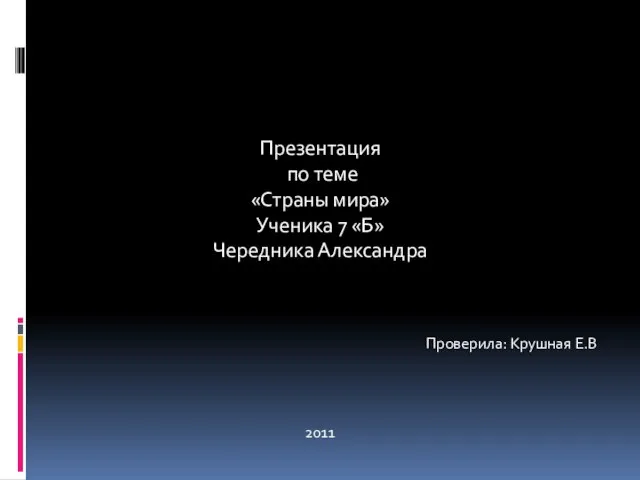 Презентация по теме «Страны мира» Ученика 7 «Б» Чередника Александра
Презентация по теме «Страны мира» Ученика 7 «Б» Чередника Александра Основные понятия стилистики
Основные понятия стилистики History of cinema
History of cinema «Экслибрис» Библиотечный урок для учащихся 7-9 кл.
«Экслибрис» Библиотечный урок для учащихся 7-9 кл. Интегративная деятельность мозга
Интегративная деятельность мозга Роман Масленников «PR-специалист с широкими полномочиями» директор PR-агентства автор книг блогер-тысячник. - презентация
Роман Масленников «PR-специалист с широкими полномочиями» директор PR-агентства автор книг блогер-тысячник. - презентация Биотехнологии в производстве текстильных волокон (9 класс)
Биотехнологии в производстве текстильных волокон (9 класс) Октябрь 1917 года
Октябрь 1917 года Организация научно-методической работы в МОУ «Гимназия N 18 с татарским языком обучения» Приволжского района г. Казани
Организация научно-методической работы в МОУ «Гимназия N 18 с татарским языком обучения» Приволжского района г. Казани Любовь и влюбленность
Любовь и влюбленность  Презентация на тему Хронический гепатит
Презентация на тему Хронический гепатит  ОРГАНИЗАЦИЯ ИНДИВИДУАЛЬНОЙ РАБОТЫ УЧАЩИХСЯ ПО УСТРАНЕНИЮ ПРОБЕЛОВ В ЗНАНИЯХ ПО МАТЕМАТИКЕ
ОРГАНИЗАЦИЯ ИНДИВИДУАЛЬНОЙ РАБОТЫ УЧАЩИХСЯ ПО УСТРАНЕНИЮ ПРОБЕЛОВ В ЗНАНИЯХ ПО МАТЕМАТИКЕ Политология
Политология © 2007-2008, ProLAN SLA-ON Monitoring 360° Экономичная альтернатива «тяжелым» системам управления Время Экономичных Решений Всё Лучшее Вместе.
© 2007-2008, ProLAN SLA-ON Monitoring 360° Экономичная альтернатива «тяжелым» системам управления Время Экономичных Решений Всё Лучшее Вместе. Презентация на тему РУСЬ И ЗОЛОТАЯ ОРДА
Презентация на тему РУСЬ И ЗОЛОТАЯ ОРДА